O item de menu “Usuários” consiste em ser o espaço onde podem ser adicionados novos usuários a aplicação, além de ser possível consultar os usuários existentes.
Para localizar a funcionalidade no sistema, basta ir ao menu: Configuração / Usuários.
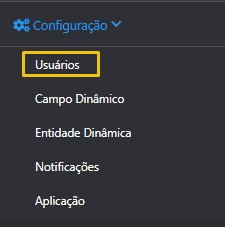
Na tela em questão, o usuário irá adicionar os dados correspondente para cadastro ou pesquisa de usuários já cadastrados.
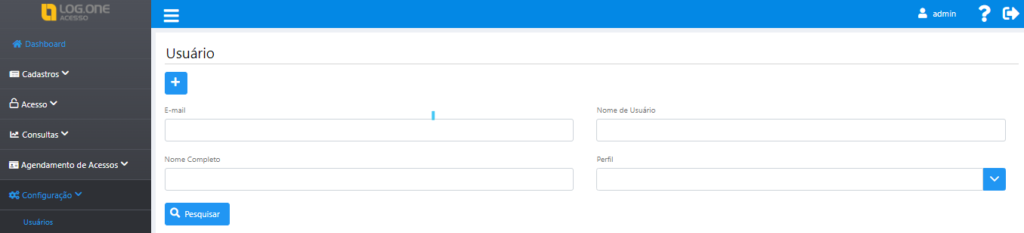
Para consultar um usuário em específico, basta preencher os dados dos campos acima, e clicar em Pesquisar. Caso deseje ter acesso a uma listagem completa dos usuários, basta não preencher nenhum dos campos e somente clicar em “Pesquisar”.
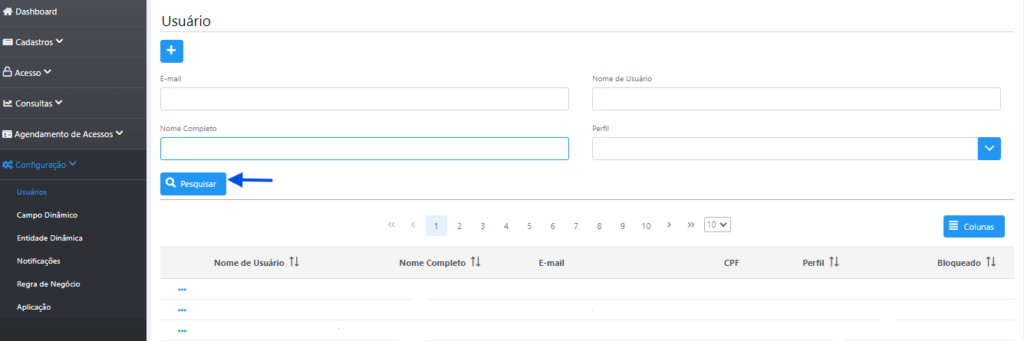
É possível exportar as informações obtidas na tabela de retorno das informações. Para isso, basta apenas clicar no botão “Exportar” ao final da página.
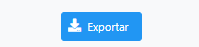
Para adicionar um novo usuário ao sistema, basta clicar no ícone (+) na parte superior esquerda da tela, como demonstrado na imagem acima.
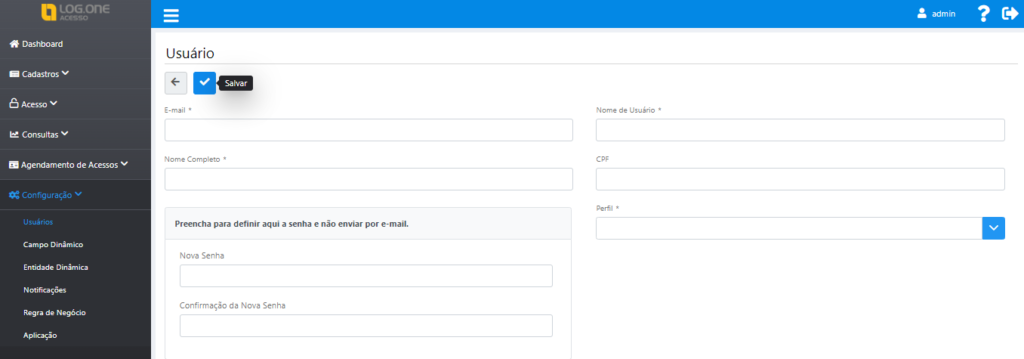
Na tela de inserção, preencha os campos solicitados:
- Email: Para iniciar o cadastro, é necessário fornecer o endereço de E-mail válido do novo usuário.
- Nome de usuário: Nome de usuário que será utilizado pelo novo usuário todas às vezes que o mesmo for entrar no sistema.
- Nome Completo: É preciso informar o nome completo do novo usuário.
- CPF: Do novo usuário que está sendo cadastro.
- Perfil: É necessário selecionar o tipo de perfil que o usuário utilizará no sistema. Para saber quais as definições de cada perfil, clique aqui.
- Nova senha: Não precisam ser preenchidos, caso quem esteja realizando o cadastro opte por não escolher a nova senha, o sistema automaticamente gera uma senha e a envia para o e-mail do usuário fornecido no cadastro. Contudo, caso quem esteja realizando o cadastro opte por preencher os campos com uma nova senha específica, ela não será enviada ao e-mail do novo usuário, portanto, precisará ser informada ao mesmo para que ele tenha conhecimento dela. Conforme imagem abaixo:
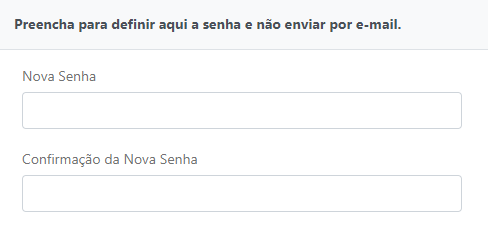
Tendo preenchido corretamente os campos solicitados para o cadastro seguir com sucesso, basta clicar no ícone salvar, no canto superior esquerdo da tela e pronto, o novo usuário está cadastrado no sistema Log.One Acesso.




